Как удалить изображения, которые вы загрузили на Facebook
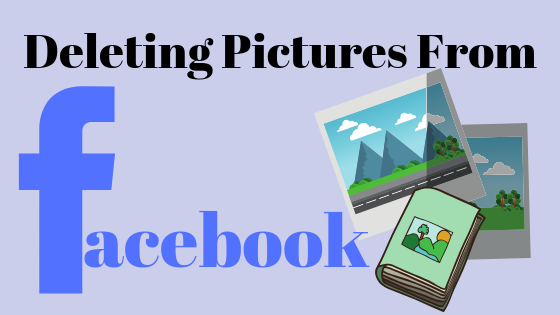 Удалите ненужные изображения из своей учетной записи Facebook
Удалите ненужные изображения из своей учетной записи Facebook
Facebook позволяет одновременно загружать и удалять отдельные изображения, видео или альбомы. Если вы добавили что-то на Facebook и больше не хотите, чтобы это там было, у вас есть два варианта, если вы тот, кто их добавил.
Программы для Windows, мобильные приложения, игры - ВСЁ БЕСПЛАТНО, в нашем закрытом телеграмм канале - Подписывайтесь:)
- Скройте альбомы, изображения или видео из списка друзей.
- Удалите их.
Удаление альбомов, изображений или видео из Facebook означает, что вы потеряете все комментарии, лайки и публикации этих изображений. И если вы не загрузили их, чтобы сохранить их, вы потеряете много воспоминаний о Facebook.
Вот что вы можете сделать, чтобы удалить фотографии, видео или альбомы из Facebook. Примечание. Удалить видео и изображения можно только в том случае, если вы их загрузили. Вы не можете удалить изображения, загруженные вашими друзьями. В этом случае, если вы были отмечены на картинке друзей, вы можете снять отметку с этой картинки или скрыть помеченную картинку из настраиваемого списка. Следуйте инструкциям ниже, чтобы удалить изображения, видео и альбомы.
- Войдите в свою учетную запись Facebook и откройте свой профиль, который является вашей стеной в Facebook. Вы увидите все вкладки для изображений, друзей, архива и многого другого. Чтобы удалить изображение, вы должны щелкнуть вкладку с фотографиями. Это может быть та, которая находится рядом с вкладкой друзей, которая находится прямо под фотографией на обложке, или та, которая находится в левой части страницы.
 Откройте свой профиль в Facebook
Откройте свой профиль в Facebook
Удаление изображения профиля
- Теперь, если вы хотите удалить определенное изображение профиля, выполнение ранее упомянутого шага не важно. Вы можете напрямую щелкнуть изображение своего профиля вместо того, чтобы переходить к своим фотографиям.
 Откройте изображение вашего профиля. Если текущий не тот, который вы хотите удалить, перейдите к тому, который вы хотите удалить, нажав стрелку.
Откройте изображение вашего профиля. Если текущий не тот, который вы хотите удалить, перейдите к тому, который вы хотите удалить, нажав стрелку. - Видите вкладку «Параметры», когда наводите курсор на изображение? Щелкните по нему.
- Это покажет вам больше вариантов для вашего изображения профиля. Вы можете редактировать изображение, добавлять местоположение, загружать и удалять. Если вы хотите это изображение, вы должны нажать на опцию «Удалить это фото».
 нажмите “Удалить это фото”
нажмите “Удалить это фото”Появится диалоговое окно для подтверждения этого действия. Поэтому, если вы действительно решили, что хотите удалить это изображение профиля, нажмите синюю кнопку с надписью «удалить», и изображение профиля будет удалено.
 Подтвердите свое действие
Подтвердите свое действие
Удаление загруженного изображения
- На своей стене щелкните вкладку “Фотографии”. На самом деле не имеет значения, какую вкладку «Фотографии» вы нажимаете, будь то верхняя или левая, щелкнув по любой из них, вы попадете на ту же страницу.
 Нажмите «Фотографии», чтобы удалить загруженные вами фотографии.
Нажмите «Фотографии», чтобы удалить загруженные вами фотографии. Здесь вы найдете все свои фотографии. Включая тех, в которых вы отмечены.
Здесь вы найдете все свои фотографии. Включая тех, в которых вы отмечены. - Теперь щелкните изображение, которое хотите удалить. Но убедитесь, что это фотография, которую вы загрузили, а не кто-то другой. «Ваши фотографии» – это вариант для всех загруженных вами фотографий.
 Откройте изображение, которое вы хотите удалить, и щелкните вкладку «Параметры» на этом изображении.
Откройте изображение, которое вы хотите удалить, и щелкните вкладку «Параметры» на этом изображении. - Найдите вкладку «Параметры», как мы делали ранее для изображения профиля. Щелкнув по нему, вы перейдете к дополнительным параметрам, где вы найдете параметр «Удалить это фото» для удаления изображения.
 Удалить это фото – это то, что вам нужно щелкнуть еще раз.
Удалить это фото – это то, что вам нужно щелкнуть еще раз.Нажмите «Удалить», когда появится диалоговое окно после того, как вы нажмете «Удалить это фото».
 Подтвердите это действие, нажав Удалить
Подтвердите это действие, нажав Удалить
Удаление обложки
- Доступ к фотографиям на обложке можно получить через вкладку «Фотографии», а также напрямую, щелкнув фотографию обложки в вашем профиле.
 Нажмите на свою обложку в том месте, где она отображается в вашем профиле.
Нажмите на свою обложку в том месте, где она отображается в вашем профиле. - Когда вы нажимаете на обложку, точно так же, как мы удалили другие изображения, вы найдете вкладку «Параметры», а затем «Удалить это фото». Это направит вас к диалоговому окну, в котором вас спросят, хотите ли вы удалить обложку или нет.
 Щелкните Параметры, чтобы просмотреть дополнительные параметры.
Щелкните Параметры, чтобы просмотреть дополнительные параметры. Чтобы удалить эту конкретную обложку, нажмите на нее.
Чтобы удалить эту конкретную обложку, нажмите на нее.
Удаление всего альбома
- Когда вы нажимаете «Фото» в своем профиле, вы найдете вкладку для альбомов и нажимаете на нее.
 Здесь появятся все ваши альбомы.
Здесь появятся все ваши альбомы. - В каждом альбоме вы найдете эти точки, нажмите на точки для альбома, который хотите удалить.
 Три точки на каждом альбоме – это то место, где вы найдете дополнительные параметры для удаления всего альбома.
Три точки на каждом альбоме – это то место, где вы найдете дополнительные параметры для удаления всего альбома.И нажмите “Удалить альбом”,
 Нажмите «Удалить альбом», чтобы удалить весь альбом. Делая это, вы удаляете все изображения в этом альбоме, убедитесь в этом, прежде чем нажимать «Удалить альбом».
Нажмите «Удалить альбом», чтобы удалить весь альбом. Делая это, вы удаляете все изображения в этом альбоме, убедитесь в этом, прежде чем нажимать «Удалить альбом».Снова.
 Удалить альбом
Удалить альбом
Программы для Windows, мобильные приложения, игры - ВСЁ БЕСПЛАТНО, в нашем закрытом телеграмм канале - Подписывайтесь:)

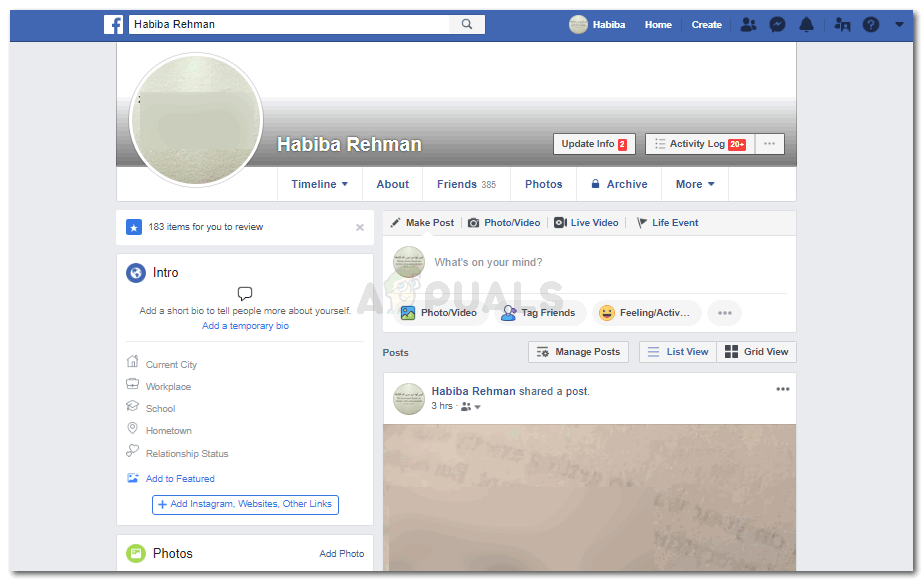 Откройте свой профиль в Facebook
Откройте свой профиль в Facebook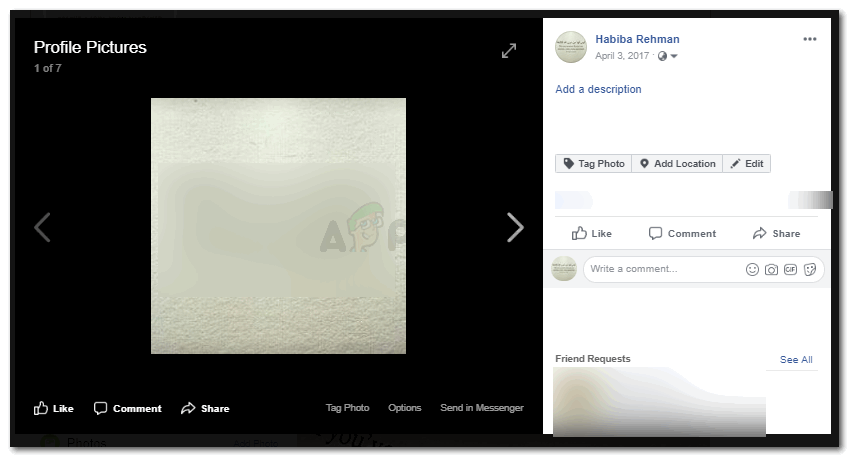 Откройте изображение вашего профиля. Если текущий не тот, который вы хотите удалить, перейдите к тому, который вы хотите удалить, нажав стрелку.
Откройте изображение вашего профиля. Если текущий не тот, который вы хотите удалить, перейдите к тому, который вы хотите удалить, нажав стрелку.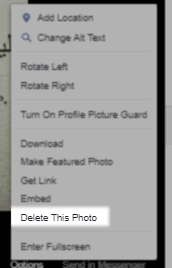 нажмите “Удалить это фото”
нажмите “Удалить это фото”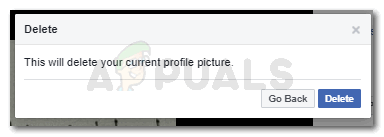 Подтвердите свое действие
Подтвердите свое действие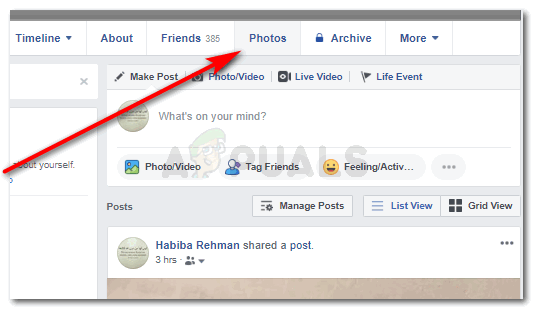 Нажмите «Фотографии», чтобы удалить загруженные вами фотографии.
Нажмите «Фотографии», чтобы удалить загруженные вами фотографии.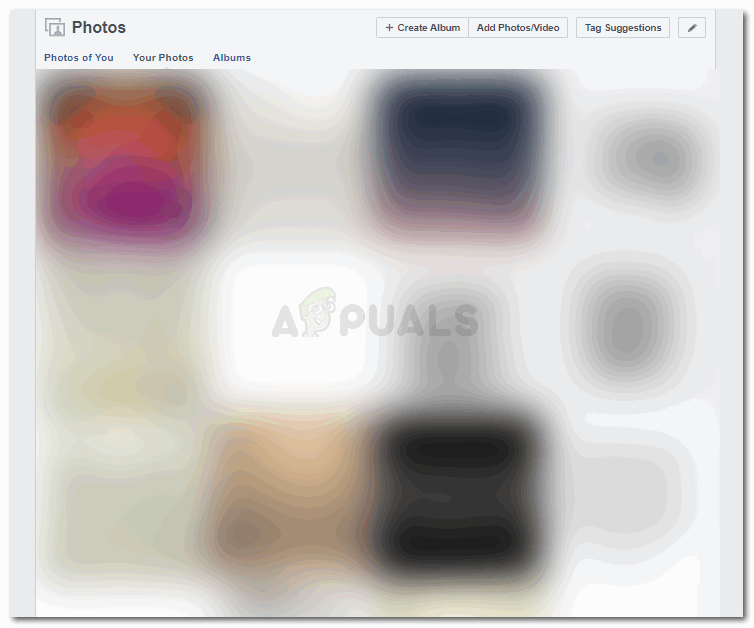 Здесь вы найдете все свои фотографии. Включая тех, в которых вы отмечены.
Здесь вы найдете все свои фотографии. Включая тех, в которых вы отмечены.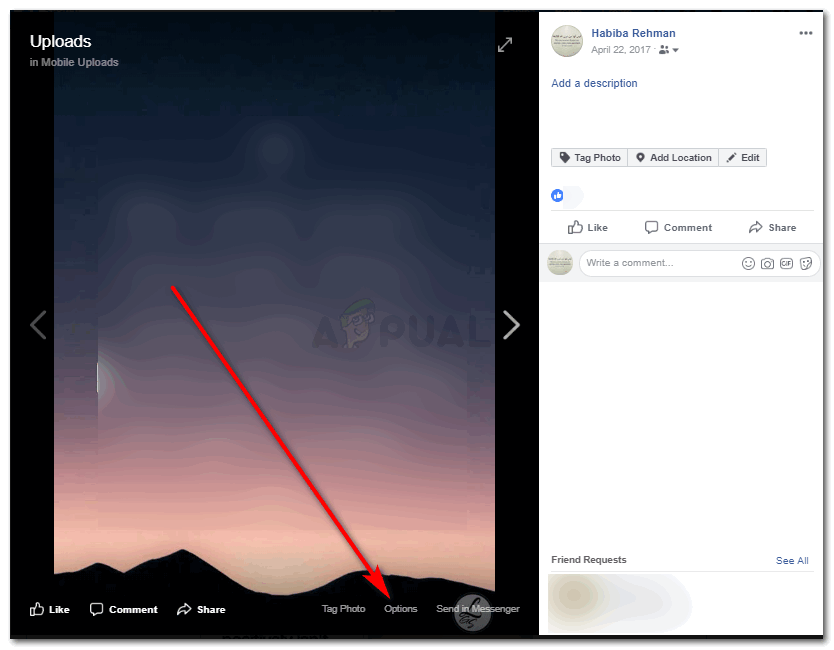 Откройте изображение, которое вы хотите удалить, и щелкните вкладку «Параметры» на этом изображении.
Откройте изображение, которое вы хотите удалить, и щелкните вкладку «Параметры» на этом изображении.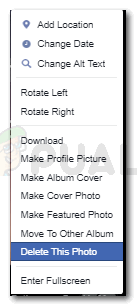 Удалить это фото – это то, что вам нужно щелкнуть еще раз.
Удалить это фото – это то, что вам нужно щелкнуть еще раз.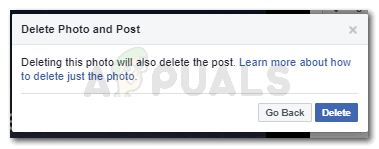 Подтвердите это действие, нажав Удалить
Подтвердите это действие, нажав Удалить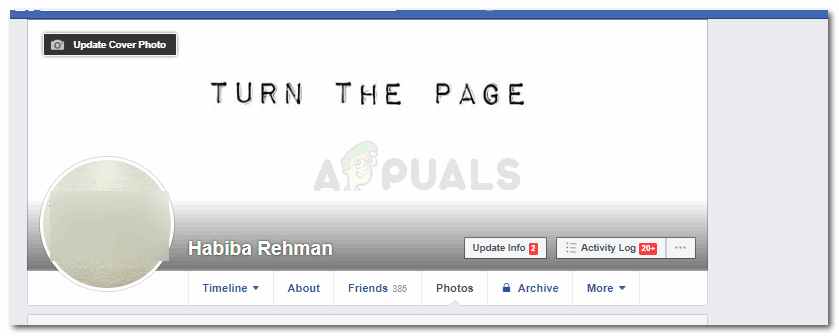 Нажмите на свою обложку в том месте, где она отображается в вашем профиле.
Нажмите на свою обложку в том месте, где она отображается в вашем профиле.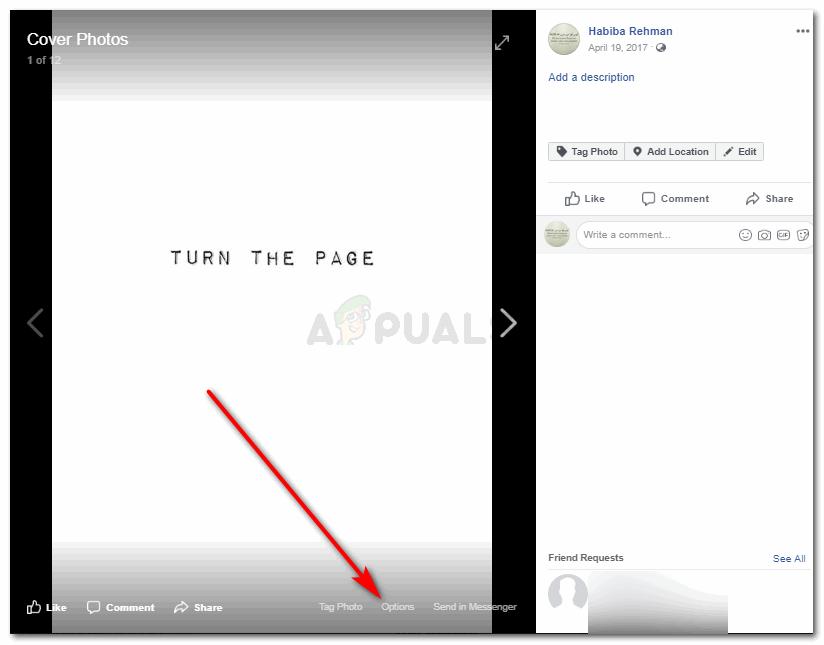 Щелкните Параметры, чтобы просмотреть дополнительные параметры.
Щелкните Параметры, чтобы просмотреть дополнительные параметры.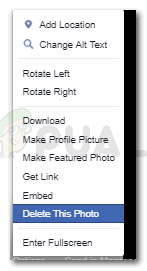 Чтобы удалить эту конкретную обложку, нажмите на нее.
Чтобы удалить эту конкретную обложку, нажмите на нее.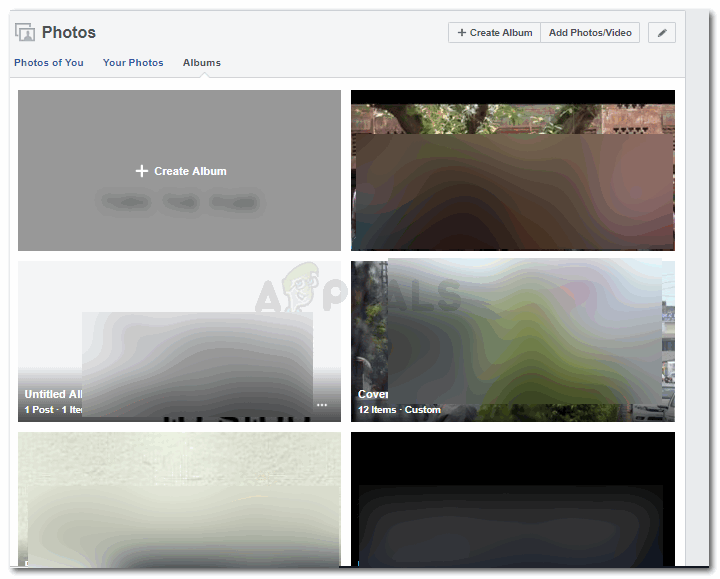 Здесь появятся все ваши альбомы.
Здесь появятся все ваши альбомы.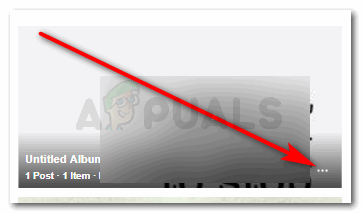 Три точки на каждом альбоме – это то место, где вы найдете дополнительные параметры для удаления всего альбома.
Три точки на каждом альбоме – это то место, где вы найдете дополнительные параметры для удаления всего альбома.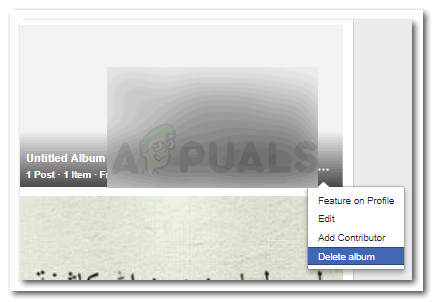 Нажмите «Удалить альбом», чтобы удалить весь альбом. Делая это, вы удаляете все изображения в этом альбоме, убедитесь в этом, прежде чем нажимать «Удалить альбом».
Нажмите «Удалить альбом», чтобы удалить весь альбом. Делая это, вы удаляете все изображения в этом альбоме, убедитесь в этом, прежде чем нажимать «Удалить альбом».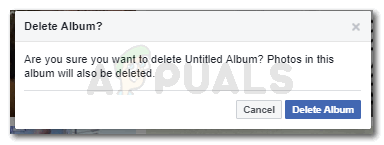 Удалить альбом
Удалить альбом